
Sommario:
- Autore John Day [email protected].
- Public 2024-01-30 10:01.
- Ultima modifica 2025-06-01 06:09.
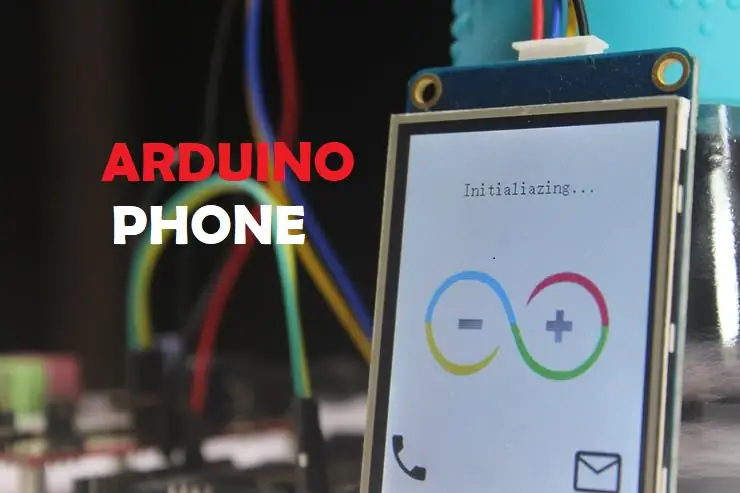
Ciao amici.
Accoglienza. In questo post, ti presenterò il mio telefono cellulare GSM leggero Arduino. Il cellulare leggero è in grado di offrire le seguenti funzionalità nazionali/internazionali:
- Effettuare chiamate
- Ricevi chiamate
- Inviare SMS
- Ricevi SMS
In questo progetto ho utilizzato il modulo GSM SIM900A per connettermi alla rete mobile. È un adorabile modulo cellulare all-in-one che ti consente di aggiungere voce, SMS e dati ai tuoi progetti. Funziona su frequenze 900/1800MHz e viene fornito con l'amichevole RS232 che può essere facilmente interfacciata con qualsiasi MCU, il baud rate è regolabile da 9600 - 115200 tramite comandi AT.
Ho anche usato un display per visualizzare le interfacce GUI, ho selezionato un display touch LCD di Nextion, credetemi è davvero un display fantastico. Nextion adotta un modo nuovo e semplice per interfacciare qualsiasi tuo progetto tramite UART. Il suo software di configurazione di facile utilizzo (Nextion Editor) ti consente di progettare le tue interfacce utilizzando i comandi della GUI e rende i pezzi del tuo sviluppo senza sforzo, a sua volta puoi risparmiare molto spazio di programma nei tuoi MCU. Grazie a Nextion!, Da soli, il modulo GSM e il display touch Nextion non possono fare nulla. Richiede un microcontrollore per pilotarlo. Al centro c'è un Arduino Uno per guidare il leggero telefono cellulare GSM, che può inviare e ricevere comandi sui suoi pin RX/TX.
Se sei interessato a creare il tuo, questa guida ti mostrerà come creare e caricare i codici sorgente per far funzionare il tuo progetto. Questo è un progetto abbastanza semplice, ma intermedio soprattutto se si tiene conto della complessità dei codici.
Questo progetto è anche un ottimo esempio di come utilizzare Arduino in particolare per la gestione di stringhe e caratteri, nonché per familiarizzare con il nuovo display touch LCD intelligente Nextion TFT e utilizzare i comandi AT per il modulo GSM. Spero che ti piaccia e che trovi interessante il mio post. Ora facciamolo.
Passaggio 1: parti richieste:

- Arduino Uno.
- Modulo GSM SIM900A.
- Display touch LCD intelligente Nextion TFT.
- Carta SIM.
- Cavi di collegamento.
Ci sono anche alcuni accessori opzionali.
- Microfono e altoparlante esterni.
- Stilo.
Passaggio 2: cablaggio:
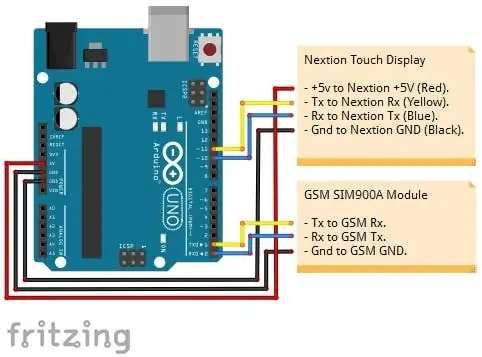
Collega il modulo GSM e il display Nextion al tuo Arduino seguendo i passaggi appropriati di seguito
- Nextion +5V ad Arduino VDD_5v.
- Nextion RX al pin 11 di Arduino
- Nextion Tx su Arduino pin 10
- Nextion GND su Arduino GND_0v.
- GSM Rx su Arduino pin 1
- Da GSM TX al pin 0 di Arduino
- GSM GND ad Arduino GND_0v.
NOTA: se la carta SIM è bloccata con un codice PIN. Puoi disabilitare il PIN o inserire il PIN tramite il comando "AT+CPIN" appena prima di poter connettere la rete. Esempio: “AT+CPIN=1234”.
Passaggio 3: configurazione:

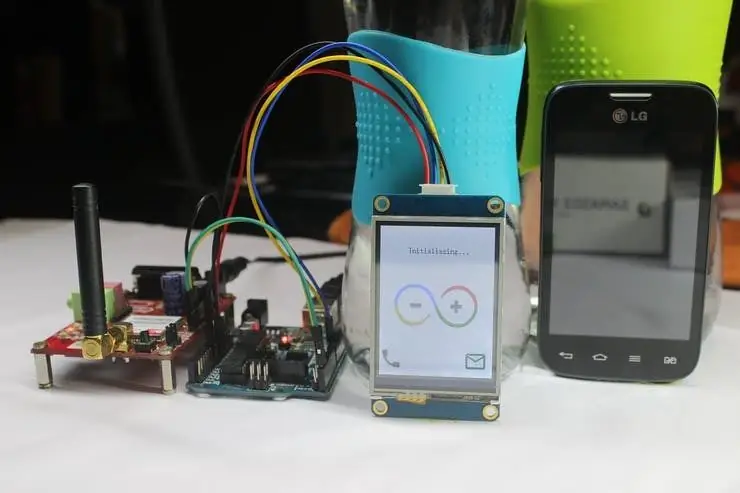
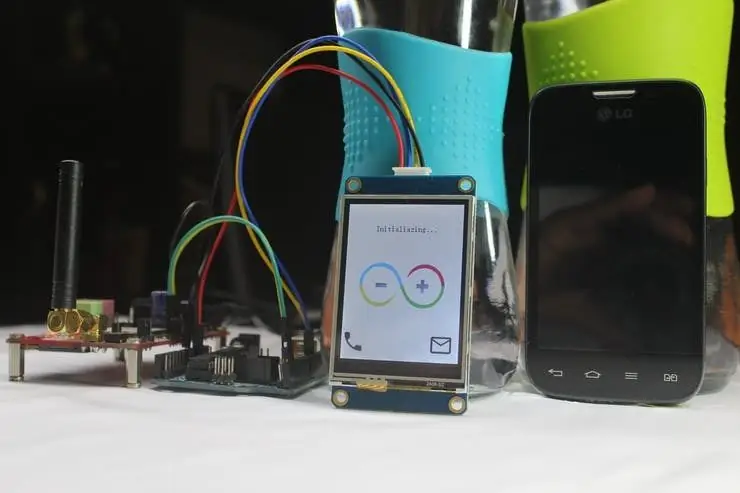
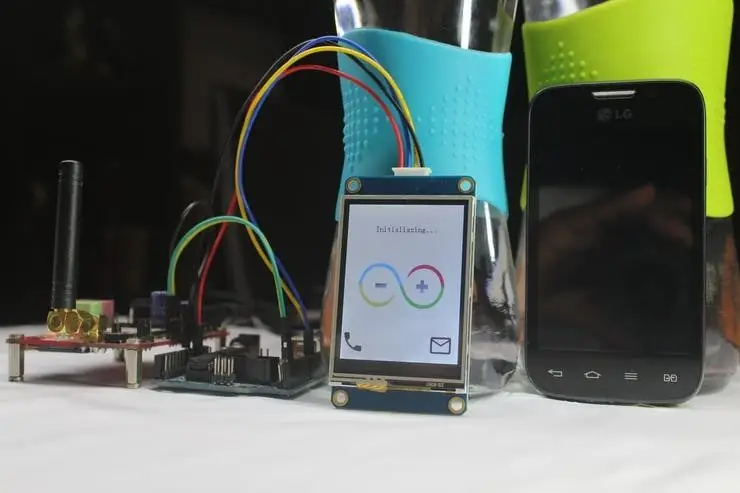
Successivamente, ti mostrerò come preparare il. HMI (Human Machine Interface) per il display Nextion, senza dimenticare lo sketch di Arduino.
Passaggio 4: strumenti necessari:
- Nextion Editor.
- Paint.net.
- Arduino IDE.
Passaggio 5: programmare il display Nextion:
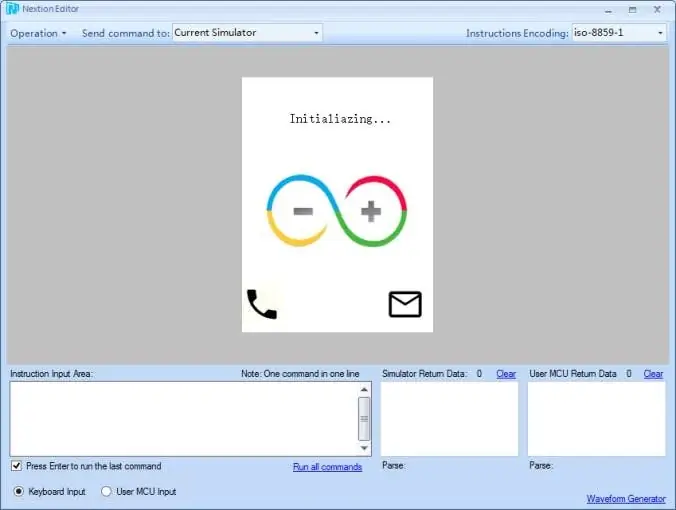
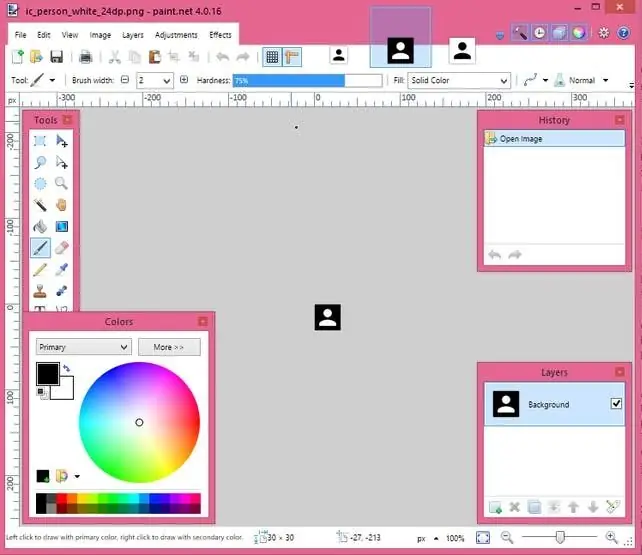
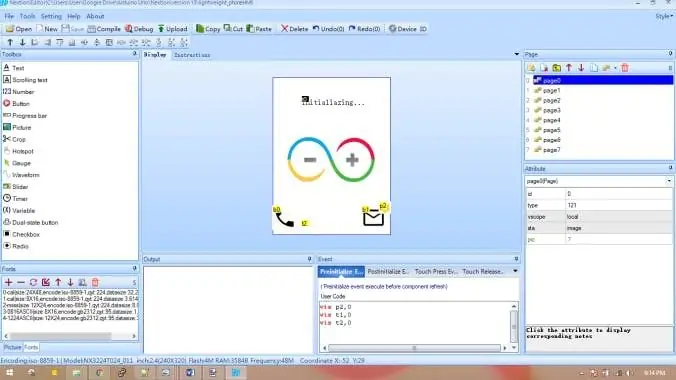
In questo progetto, ho utilizzato 8 pagine per creare la GUI interattiva. La maggior parte delle icone che ho utilizzato per l'implementazione sono le icone Android disponibili gratuitamente e possono essere scaricate da questo [https://material.io/resources/icons/?style=baselin…]. Ho usato paint.net (editor Open Source) per modificare/ridimensionare tutte le immagini e per creare l'inversione delle icone, per dare la sensazione del tocco quando vengono premuti componenti come i pulsanti. Gli eventi di tocco come (Press & Release) sono inclusi anche quando i componenti vengono toccati. Se sei interessato a saperne di più sul Nextion Instruction Set puoi visitare la pagina wiki qui[https://nextion.tech/instruction-set/]
GUARDA TUTTE LE IMMAGINI PER COMPRENDERE MEGLIO.
La programmazione del display Nextion è semplice come abc, ma richiede molto tempo, soprattutto quando si implementano funzionalità complesse come tastierino numerico e tastiere. Tuttavia, desidero menzionare che alla fine ti godrai davvero i risultati, i risultati finali sono enormemente fantastici.
Passaggi:
- Carica il file. HMI nell'editor.
- Scorri verso il basso per trovare la sezione del mio repository GitHub di questa pagina. Compila il file. HMI (appena sotto la barra dei menu).
- Vai a file> Apri cartella build> copia il file.tft> incolla nella scheda SD. Nota: assicurati che la scheda SD sia formattata in FAT32.
- Una volta copiata, inserisci la scheda SD nel Nextion e poi power_on.
- Attendi il caricamento del file.tft.
- Spegni il Nextion, rimuovi in modo sicuro la scheda SD e poi di nuovo power_on. Voila, dovresti vedere le tue nuove interfacce sul display Nextion.
Passaggio 6: simulazione

Nexiton fornisce anche un pratico simulatore per testare/debuggare i file. HMI prima di collegare il display agli MCU. L'"Area di immissione istruzioni" consente di inserire comandi come cambio pagina, nascondi/mostra immagine, pulsante abilita/disabilita, abilita/disabilita/inserisci testo e molto altro nel display Nextion. D'altra parte, i "Dati di ritorno del simulatore" ti danno le risposte dagli eventi di tocco quando vengono premuti i componenti sul display di Nextion o anche per i comandi attivati a Nextion.
Passaggio 7: programma Arduino:
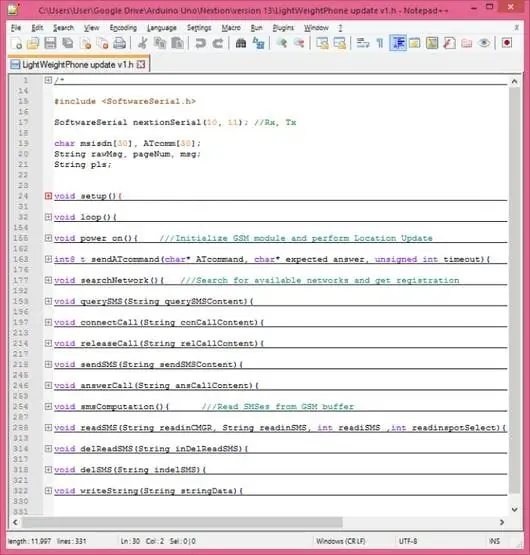
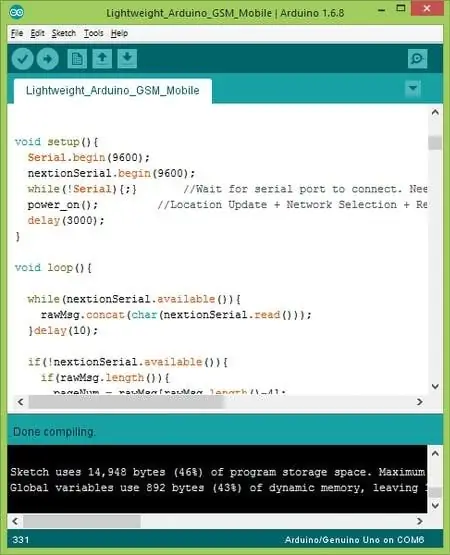
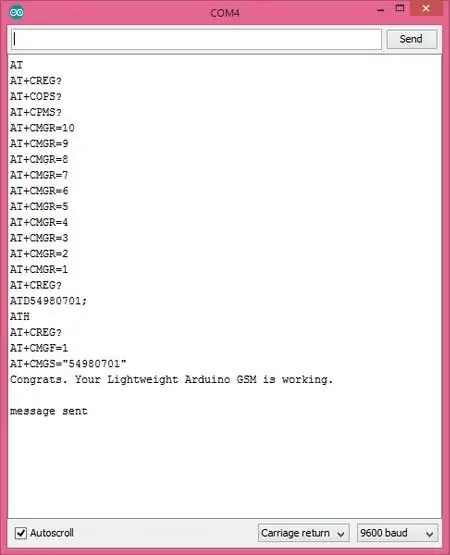
L'Ardiuno Uno è il cervello dell'intero sistema mobile, Arduino funge da middleware che interfaccia il Modulo GSM e il display Nextion.
Per questo progetto, non ho usato nessuna libreria Nextion, in quanto sembra difficile da capire e mancare di documentazione e inoltre i miei schizzi non vengono compilati quando si utilizzano le librerie Nextion, spero di ottenere presto miglioramenti. In quanto tale, ho deciso di andare avanti senza l'uso delle librerie, sembra essere difficile vero? Credimi non lo è.
Per ottenere il codice completo, scorri semplicemente verso il basso per trovare la sezione del mio repository GitHub di questa pagina. Copia il codice e incollalo in un nuovo schizzo nell'IDE di Arduino. Salvalo, caricalo sul tuo Arduino.
Questo è tutto per la parte software! Compila il codice. Se non ci sono errori, congratulazioni, i tuoi dispositivi ora sono configurati per connettersi automaticamente alla rete cellulare tramite il modulo GSM. Apri il monitor seriale, dovresti vedere i registri dei comandi AT per ogni evento attivato dal display Nextion.
Passaggio 8: codici sorgente:
Puoi scaricare il codice completo di questo progetto dal mio GitHub facendo clic su questo [https://github.com/ssrijantanwar/Lightweight-Arduino-GSM-Mobile]
Passaggio 9: dimostrazione
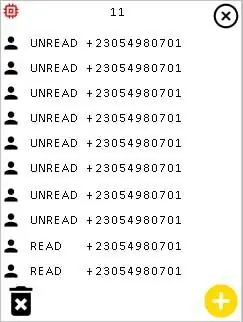

Passaggio 10: BONUS
Per impostazione predefinita, il modulo GSM ha una dimensione del buffer SMS di 20. Sfortunatamente, non possiamo visualizzare tutti i 20 SMS contemporaneamente sul display Nextion, ottenendo un buffer overflow durante la compilazione del codice Nextion. Pertanto, ho programmato il display Nextion in modo tale da presentare solo 10 SMS.
Se nel buffer GSM sono presenti 10 o più SMS, sul display Nextion verrà visualizzata l'icona di avviso Memoria insufficiente, che avvisa di eliminare gli SMS precedenti per visualizzare i nuovi SMS in modo incrementale.
Spero che il mio post ti piaccia e spero che questo tutorial ti aiuti a trovare un modo per implementare il tuo cellulare GSM Arduino e sì, per favore condividi le tue innovazioni. Divertiti. Saluti. Grazie per aver letto e condiviso.
Consigliato:
Giocattolo con suono leggero della pistola Microbit: 5 passaggi

Microbit Gun Light Sound Thing Toy: questo è solo un semplice giocattolo fatto per provare a usare i miei componenti e il mio materiale, e per me per giocare e grattarmi la voglia di dover fare qualcosa. Essendo inteso come un giocattolo, non sono riuscito a sembrare realistico, e l'ho fatto solo per avere il generale
Alimenta un telefono cellulare/cellulare con batteria esterna o rete.: 3 passaggi

Alimentare un telefono cellulare/cellulare con batteria esterna o rete.: Introduzione. Questa idea funzionerà solo con telefoni o tablet se la batteria è rimovibile. Ovviamente è importante osservare la polarità. Si prega di fare attenzione a non danneggiare il dispositivo per negligenza. Se non sei sicuro della tua capacità di farlo, il
Adattare un telefono cellulare a un telefono cellulare: 7 passaggi (con immagini)

Adattamento di un telefono cellulare a un telefono cellulare: di Bill Reeve ([email protected]) Adattato per istruibili tramite mouse ([email protected]) Dichiarazione di non responsabilità: la procedura qui descritta potrebbe non funzionare per te - questo è un rischio che hai prendere. Se non funziona, o se rompi qualcosa, non è m
Cellulare GSM Arduino leggero.: 7 passaggi (con immagini)

Cellulare GSM Arduino leggero.: Ciao amici, in questo tutorial vi presenterò il mio cellulare GSM Arduino leggero. Il cellulare leggero è in grado di eseguire le seguenti funzioni nazionali/internazionali: Effettua chiamate. Ricevi chiamate. Inviare SMS. Ricevi SMS.In questo progetto
Arduino MusicStump: tocco leggero, captive e buzzer: 3 passaggi

Arduino MusicStump: Light, Captive Touch e Buzzer: un albero interattivo con un anello LED nella parte superiore, un buzzer per emettere suoni e un sensore touch captive all'interno che cambia colore quando lo tocchi. Per realizzare questa piccola cosa divertente avrai bisogno di quanto segue:Elettronica:- 1x Arduino Uno- 15x cavi- 1x quindi
